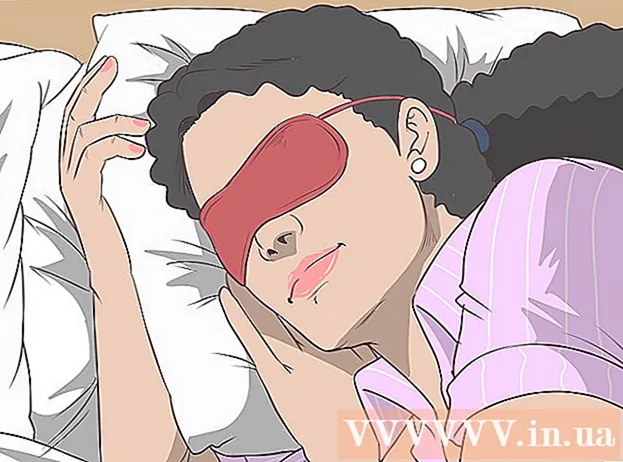Autor:
Lewis Jackson
Loomise Kuupäev:
10 Mai 2021
Värskenduse Kuupäev:
1 Juuli 2024

Sisu
Enamik autostereosid toetab tänapäeval iPhone'iga ühenduse loomist. Nii saate sõidu ajal alati kuulata oma lemmikmuusikat või kasutada vabakäetelefoni. IPhone'i ühendamine autostereodega on üsna lihtne ja selle saab hetkega lõpule viia.
Sammud
1. meetod 3-st: ühenduse loomine Bluetoothi abil
Kontrollige stereo Bluetooth-ühendust. Kontrollige oma auto kasutusjuhendit, kas teie auto peakomplekt toetab Bluetooth-ühendust. Samuti leiate heliribalt Bluetoothi logo (vertikaalse vööriikooniga). Kui näete seda ikooni, tähendab see, et auto infotainment-süsteem toetab Bluetoothi.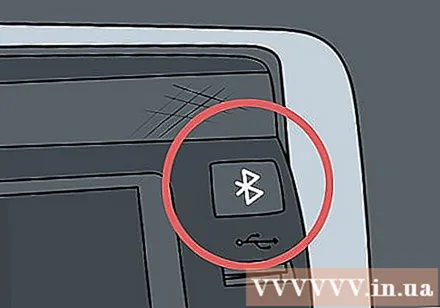

Lülitage autostereos sisse Bluetoothi sidumisrežiim. Bluetoothi sidumisvaliku leidmiseks vajutage stereo menüünuppu. Vaadake ka kasutusjuhendist, kui te ei tea, kuidas autos Bluetooth sisse lülitada.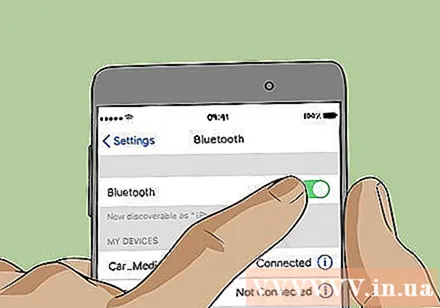
Lülitage iPhone iPhone'is sisse. See funktsioon on tavaliselt aku säästmiseks vaikimisi keelatud. Bluetoothi sisselülitamiseks iPhone'is on mitu võimalust:- Avage rakendus Seaded, valige „Bluetooth“ ja lülitage seejärel sisse Bluetooth-lüliti.
- Funktsiooni sisselülitamiseks pühkige ekraani allservast üles ja puudutage Bluetoothi nuppu.
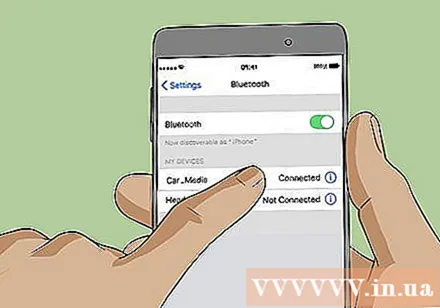
Valige oma stereoseade oma iPhone'is kuvatavate Bluetooth-seadmete loendist. Niikaua kui autostereo on sidumisrežiimis, on see valik nähtav saadaolevate Bluetooth-seadmete loendis. Võimalik, et valikud hõlmavad helisüsteemi nime või midagi sarnast "CAR_MEDIA" -ga.
Kui küsitakse, sisestage oma iPhone'is Bluetoothi pääsukood. Kui stereo nõuab ühenduse loomiseks pääsukoodi, ilmub see teave protsessi ajal seadme ekraanile ja iPhone palub teil numbri sisestada. Sisestage ühenduse loomiseks parool.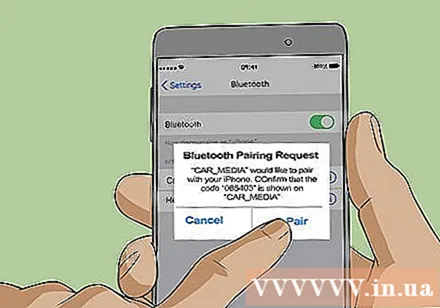
Muusika esitamine või helistamine. Avage oma iPhone'i muusikarakendus ja hakake oma auto meelelahutussüsteemi abil muusikat kuulama. Kui helistate või helistate, töötab autokõlar sarnaselt iPhone'i kõlariga ja kuulete liini teist otsa telefoni hoides. reklaam
2. meetod 3-st: ühendage heli abikaabliga
Kontrollige, kas teie stereol on abiport. Vaadake esiotsa pinda ja otsige 3,5 mm heliporti (sarnane iPhone'i kõrvaklappide pordile). Autostereod sisaldavad sageli abiporde, mis toetavad MP3-mängijaid, nutitelefone ja muid muusikaseadmeid.
- Vaadake kaasasolevat juhendit, kui te ei leia esiseadme abiporti või pole selles kindel.
Valmistage ette heli abikaabel. Seda tüüpi kaabel, mille mõlemas otsas on audiopistikud, võimaldab teil ühendada kõik oma muusikaseadmed mis tahes elektroonilise seadmega, millel on abiport. Selle kaabli saate osta elektroonikakauplustest hindadega vahemikus 50 000 - 150 000 VND.
Ühendage kaabli abil iPhone'i kõrvaklappide pesa ja stereo lisapord. Ühendage abihelikaabli üks ots oma iPhone'i kõrvaklappide porti. Teisest küljest ühendate oma auto meelelahutussüsteemi heli abipordiga.
Abirežiimi seadistamine stereosüsteemis. Vajutage stereo menüünuppu ja seadke režiim AUX. Nii saab autostereo iPhone'ilt teavet vastu võtta.
- Vaadake oma auto kasutusjuhendit, kui te ei tea, kuidas oma stereot spetsiaalselt abirežiimile häälestada.
Kuulake muusikat või helistage. Avage oma iPhone'i muusikarakendus ja hakake oma auto meelelahutussüsteemi abil muusikat kuulama. Kui helistate või helistate, töötab autokõlar sarnaselt iPhone'i kõlariga ja kuulete liini teist otsa telefoni hoides. reklaam
Meetod 3/3: ühendage välk-USB-kaabli abil
Kontrollige, kas autostereo toetab iPhone'i ühenduvust. Jälgige peakomplekti esiosast USB-porti (sarnane arvuti omaga). Mõnel kaasaegsel autol on sisseehitatud USB-port, mis võimaldab muusikat mängida mälupulgalt.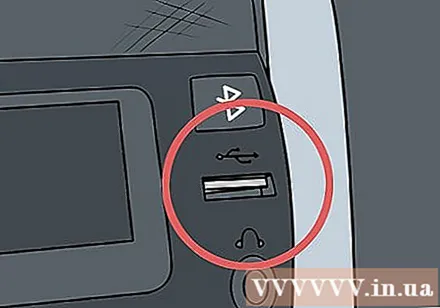
- Vaadake ka stereo kasutusjuhendist, kas süsteem toetab iPhone'i ühenduvust. See ühendus võimaldab teil ühendada oma iPhone otse autostereoga, kasutades telefoniga kaasas olevat valgustus- / andmekaablit. Kõigil autodel pole USB-porte, mis toetavad iPhone'i ühenduvust, seega peate selles veendumiseks uurima esiosa kasutusjuhendit.
- Teie uuel autol võib olla CarPlay-toega infotainment-keskus, mis on täpsem viis iPhone'i ühendamiseks autoga Lightning USB-kaabli abil.
Ühendage iPhone autostereodega. Ühendage välgu / andmesidekaabli üks ots iPhone'i alumises servas asuvasse porti. Teine ots on ühendatud stereo USB-porti.
Seadke autostereo režiim iPhone / USB. Vajutage heliriba menüünuppu ja määrake USB- või iPhone-režiim. Nii saavad autostereod teavet iPhone'ilt vastu võtta. Enamik autostereode lülitub automaatselt iPhone'i või USB-režiimi kohe, kui iPhone on ühendatud.
- Kui auto infotainment-keskus toetab CarPlay-d, saate pärast iPhone'i ühendamist puudutada või valida menüüs kuvatud CarPlay-funktsiooni.
- Vaadake ka auto kasutusjuhendist, kui te ei tea, kuidas autostereosid spetsiaalselt USB- või iPhone-režiimi seadistada.
Kuulake muusikat või helistage. Avage oma iPhone'i muusikarakendus ja hakake oma auto meelelahutussüsteemi abil muusikat kuulama. Kui helistate või helistate, töötab autokõlar sarnaselt iPhone'i kõlariga ja kuulete liini teist otsa telefoni hoides.
- Info- ja meelelahutuskeskus CarPlay toetab lisaks muusika kuulamisele ja telefoniga vestlemisele ka paljusid muid mugavusi. Lisateavet leiate veebis.
Nõuanne
- Kui kasutajaliides ei toeta ühtegi ülaltoodud kolmest ühendamisviisist, peate võib-olla kaaluma stereo täiendamist.
- Kontrollige autopea tootja veebisaiti ja laadige stereo kasutusjuhend alla, kui teil pole kaasasolevat juhendit.